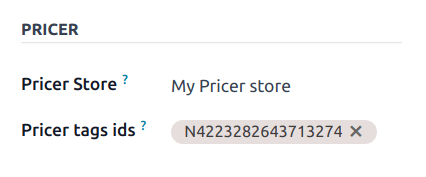Електронні етикетки на полиці¶
Електронні етикетки на полицях дозволяють відображати інформацію про продукт, як-от ціни та штрих-коди, на полицях магазинів і віддалено синхронізувати їх із серверної частини. Це усуває необхідність друкувати нові етикетки, коли інформація про продукт змінюється.
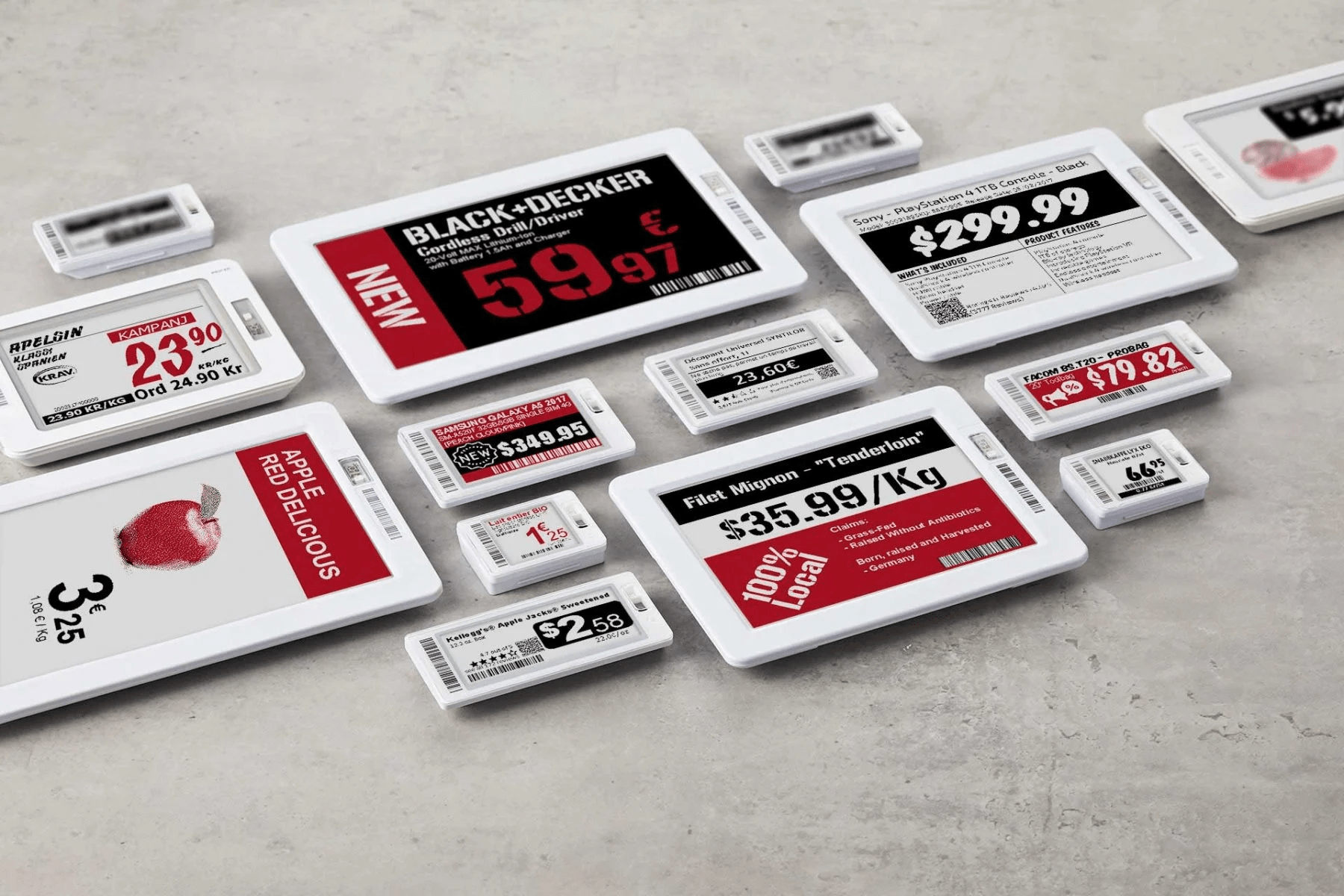
Примітка
Odoo використовує електронні етикетки від Pricer.
Налаштування¶
Налаштування Pricer¶
Зв’яжіться з Pricer, щоб створити та налаштувати обліковий запис Pricer.
Створюйте свої магазини: один pricer магазин дорівнює одному фізичному магазину.
Під’єднайте стільки трансиверів, скільки потрібно, до магазину(ів) Pricer.
Створіть наступні змінні для обміну інформацією про продукт між системою бази даних Odoo і Pricer. Ці змінні діють як заповнювачі в шаблоні мітки.
itemId: містить унікальний внутрішній ідентифікатор, призначений кожному продуктуitemName: справжня назва продуктуprice: продажна ціна продукту, включно з усіма відповідними податкамиpresentation: назва шаблону, що використовується в Pricer для відображення інформації про продукт на етикетціcurrency: валюта вашої компанії (наприклад, USD, EUR)barcode: номер штрих-коду, пов’язаний з кожним продуктом
Важливо
Назви цих змінних мають бути ідентичними у вашій базі даних Pricer.
Створіть шаблон під назвою
NORMAL. Цей шаблон використовується для відображення інформації на ваших цифрових тегах.
Коли ваш обліковий запис, магазини, змінні та шаблон налаштовано на Pricer, ви можете продовжити налаштування вашої бази даних Odoo.
Важливо
Обліковий запис, пов’язаний із вашим магазином Pricer, повинен мати доступ для надсилання запитів API до Pricer.
Налаштування Odoo¶
Як попередню умову активувати модуль POS Pricer (технічна назва: pos_pricer), щоб отримати всі необхідні функції для використання електронних тегів Pricer.
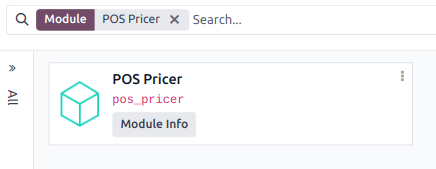
Після активації модуля налаштуйте свої магазини pricer і пов’яжіть теги Pricer зі своїми продуктами.
Магазини Pricer¶
Подібно до конфігурації в Pricer, вам потрібно створити один магазин pricer на фізичне розташування. Для цього перейдіть до , натисніть Новий і заповніть рядок необхідною інформацією:
Назва магазину: ви можете вказати будь-яку назву на свій смак.
Назва арендаря Pricer: назва облікового запису вашої компанії в Pricer, після якої зазвичай йде
-country_code. Це значення надає Pricer.Логін Pricer: логін вашого облікового запису Pricer.
Пароль Pricer: пароль вашого облікового запису Pricer.
ID магазину Pricer: ID відповідного магазину Pricer, як визначено у вашій базі даних Pricer.

Примітка
Стовпець Теги Pricer оновлюється автоматично, коли мітка пов’язана з продуктом.
Стовпці Останнє оновлення і Статус останнього оновлення оновлюються автоматично, коли оновлюються теги.
Практичне застосування¶
Odoo автоматично надсилає запити до Pricer для синхронізації тегів кожні 12 годин, якщо ви вносите будь-які зміни в:
Назва продукту, ціна, штрих-код або податки клієнтів
Валюта
Пов’язаний магазин Pricer або теги Pricer
Щоб примусово виконати оновлення, активуйте режим розробника. Потім:
Перейдіть до .
Виберіть потрібний магазин(и).
Натисніть Оновити теги, щоб оновити всі теги, на які вплинули зміни:
Назва продукту, ціна, штрих-код або податки клієнтів
Валюта
Пов’язаний магазин Pricer або теги Pricer
Крім того, натисніть Оновити всі теги, щоб примусово оновити кожен тег, незалежно від того, чи були внесені зміни.

Якщо Pricer обробив і прийняв запит, у полі статусу відображається Оновлення успішно надіслано до Pricer. У разі виникнення будь-якої проблеми система виводить повідомлення про помилку.
Попередження
Якщо запит, надісланий до Pricer, не виконується, Odoo все одно вважатиме, що продукт оновлено. У такому випадку ми рекомендуємо примусово оновити всі теги.